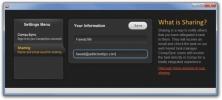İlköğretim İşletim Sistemi Juno'ya nasıl yükseltilir
Temel OS Juno piyasaya çıktı ve birçok düzeltme, yeni özellik ve yazılım güncellemesi ile geldi. Bununla birlikte, gelmediği şeylerden biri, tüm bilgisayarınızı yeniden biçimlendirmeden eski bir sürümden Elementary OS Juno'ya yükseltmenin bir yoluydu.
En son Elementary OS sürümünün yayınlanmasını istiyorsanız, ancak yeniden indirme ve yeniden biçimlendirme zorluğundan geçmek istemiyorsanız yardımcı olabiliriz! İzleyin ve Temel İşletim Sistemi PC'nizde yerinde yükseltme yapabileceğinizi öğrenin!
Uyarı
Geliştiriciler, eğiticide kapsadığımız yükseltme yöntemini desteklemiyor. Bu kılavuzu kendi sorumluluğunuzda takip edin!
Elementary OS Loki'den Juno'ya yükseltme yapmayı denemeden önce, lütfen sisteminizde tam bir yedekleme yapın!
Yükseltme için hazırlanıyor
Temel işletim sistemi Ubuntu tabanlı bir işletim sistemidir, bu nedenle geleneksel Ubuntu dağıtım yükseltme işlemini izlememiz gerekir. Basın Ctrl + Alt + F1 ve TTY terminal arayüzünü açın. Ardından, sisteminizi Elementary OS'nin en son sürümüne yükseltmeye hazırlamak için aşağıdaki adımları izleyin.
Aşama 1: TTY kabuk ekranında, “giriş” yazan bir şey fark edeceksiniz. Kullanıcı adınızı ve şifrenizi yazın. Anında tam ekran bir terminal oturumu vermelidir.

Adım 2: Bu kılavuzda, root komutlarıyla çok etkileşime gireceğiz. Bu nedenle, TTY kabuğunu kullanıcınızdan kök hesaba taşımak iyi bir fikirdir. Biz Temel OS TTY Kabuğu ile kök kazanabilir sudo -s.
sudo -s
Aşama 3: Artık root erişimine sahip olduğunuza göre, LightDM giriş sistemi ve Pantheon masaüstü ortamı. Bunu yapmazsanız, yükseltme başarısız olabilir ve tüm sisteminizi bozabilir.
LightDM oturum açma sistemini devre dışı bırakmak için systemctl.
systemctl stop lightdm.service
4. Adım: LightDM kapalı. Şimdi şu anki sürümümüzde bekleyen güncellemeleri yükleme zamanı uygun güncelleme ve uygun yükseltme komutlar.

uygun güncelleme. uygun yükseltme -y
Adım 5: Şu anda çalıştırdığınız Temel İşletim Sistemi sürümünün yazılımı artık güncel olduğuna göre, dist-upgrade Komut. Bu komut, yazılım güncellemelerini daha da yükler ve mevcut işletim sisteminin mümkün olan en yeni sürümde olmasını sağlar.
uygun yükseltme
6. Adım: En son paketleri Elementary Loki'ye yükledik. Şimdi sistemi sorunlara karşı kontrol etmeli ve yükseltmelerin iyi gittiğinden emin olmalıyız. Paket problemleri ile kolayca tespit edilebilir dpkg -C
dpkg -C
Çıkışını okuyun dpkg Komut. Zamanın% 99'u sistem iyi olmalıdır. PC'nizde herhangi bir nedenle paket sorunları varsa, ekrandaki bilgileri okuyun ve sorunları nasıl çözeceğinizi öğrenin.
7. Adım: Hazırlık sürecinin son adımı, Elementary OS'nin herhangi bir geriye dönük paket olup olmadığını kontrol etmektir. Bekletilen paketler, yükseltme tamamlandığında işleri bozabilir, bu nedenle showhold komutunu verin ve sisteminizde bulunmadığından emin olun.

uygun markalı vitrin
Elementary OS Juno sürümüne geçin
Yukarıdaki adımları uyguladıktan sonra, Elementary OS PC'niz (sürüm 4 çalışıyor) en son sürüme yükseltme işlemini başlatmaya hazırdır.
Ubuntu'yu temel olarak kullanan işletim sistemlerindeki herhangi bir yükseltmedeki ilk adım, yazılım kaynaklarını değiştirmek ve eskisinden yenisine değiştirmek.
Temel OS Juno, temel olarak Ubuntu 18.04 LTS kullanıyor, bu yüzden her şeyi 18.04 olarak değiştirmeliyiz.
sed -i 's / xenial / biyonik / g' /etc/apt/sources.list
Elementary OS için yazılım kaynakları Ubuntu 16.04'ten Ubuntu 18.04'e değiştirildi. Şimdi resmi İlköğretim yazılım kaynaklarını değiştirmeli ve bunları 16.04'ten 18.04'e değiştirmeliyiz.
sed -i 's / xenial / biyonik / g' /etc/apt/sources.list.d/appcenter.list. sed -i 's / xenial / biyonik / g' /etc/apt/sources.list.d/elementary.list. sed -i 's / xenial / biyonik / g' /etc/apt/sources.list.d/patches.list
Tüm yazılım kaynaklarını değiştirdikten sonra, değişiklikleri yansıtacak şekilde Temel İşletim Sistemi yazılım dizininin yenilenmesi gerekir. TTY konsolunda, Güncelleme Komut.
sudo uygun güncelleme
Loki'den yeni Juno sürümüne geçmeden önce, sürecin sorunsuz ilerleyeceğinden emin olmak için bir test yapmamız gerekiyor. Yükseltme kullanımını test etmek için benzetmek ile Yükselt Komut.
apt - yükseltmeyi simüle et
Simülasyonun sorunsuz gittiğini varsayarsak, yükseltmeyi gerçekte yapma zamanı. TTY konsolunda, Yükselt komutunu verin ve yeni Juno yazılım paketlerini yükleyin.
sudo uygun yükseltme -y
İle yükseltme işlemini tamamlayın. dist-upgrade Komut.
sudo apt dist-upgrade -y
Elementary OS Juno'ya yükseltme tamamlandığında, bilgisayarınızı yeniden başlatın!
Yükleme sonrası
Loki'den Juno'ya yükseltme işlemi tamamlandı. Ancak, sisteminizi doğru şekilde kullanmadan önce yapmanız gereken birkaç şey vardır. Yapılacak ilk şey, herhangi bir eski Elementary OS paketini son sürümden kaldırmaktır. autoremove Komut.
sudo apt otomatik çalıştırma
Perl modülleri
Juno'ya yükseltme yöntemini deneyen bazı kullanıcılara göre, Perl modülleri paketi daha eski bir sürümle çakışabilir. Sorunu şu şekilde düzeltin:
sudo apt kaldır perl-modules-5.22
GPG anahtarlarını kurtarma
Biz etrafında bazı şeyleri değiştirerek Loki Juno için yükseltti. Sonuç olarak, yazılım kaynakları için anahtar yüklememiz gerekir. Bunu yapmak için aşağıdaki adımları izleyin.
Aşama 1: Kullanmak apt-key komutunu kullanarak Elementary OS anahtarını internetten indirin.

sudo apt-key adv --recv-tuşları - keyserver keyserver.ubuntu.com A74F73EFFE70B91C
Adım 2: Anahtar yüklendiğine göre, değişiklikleri yansıtmak için Juno’nun yazılım kaynaklarını yenileyin.
sudo uygun güncelleme
Anahtar kurtarılmışsa, güncelleme komutu hatasız çalışmalıdır ve yeni Temel İşletim Sistemi Juno PC'nizin keyfini çıkarabilirsiniz!
Arama
Yakın Zamanda Gönderilenler
Conqu Görevleri Zamanlamak, Yönetmek ve Senkronize Etmek için Çapraz Platform Uygulamasıdır
Her geçen gün, yaşamın hızı tüm dünyada artmaktadır. Atalarımızla k...
Gösterge Yerleri ile Birlikte Ortak Klasörlere Gnome Panelinden Erişin
Canonical ile Ubuntu kullanıcılarının en büyük şikayetlerinden biri...
Linux'ta Realtek 8812AU WiFi kartı nasıl düzeltilir?
Realtek 8812AU, AC (5Ghz) ve daha az 2GHz bağlantılarındaki ağ bağl...